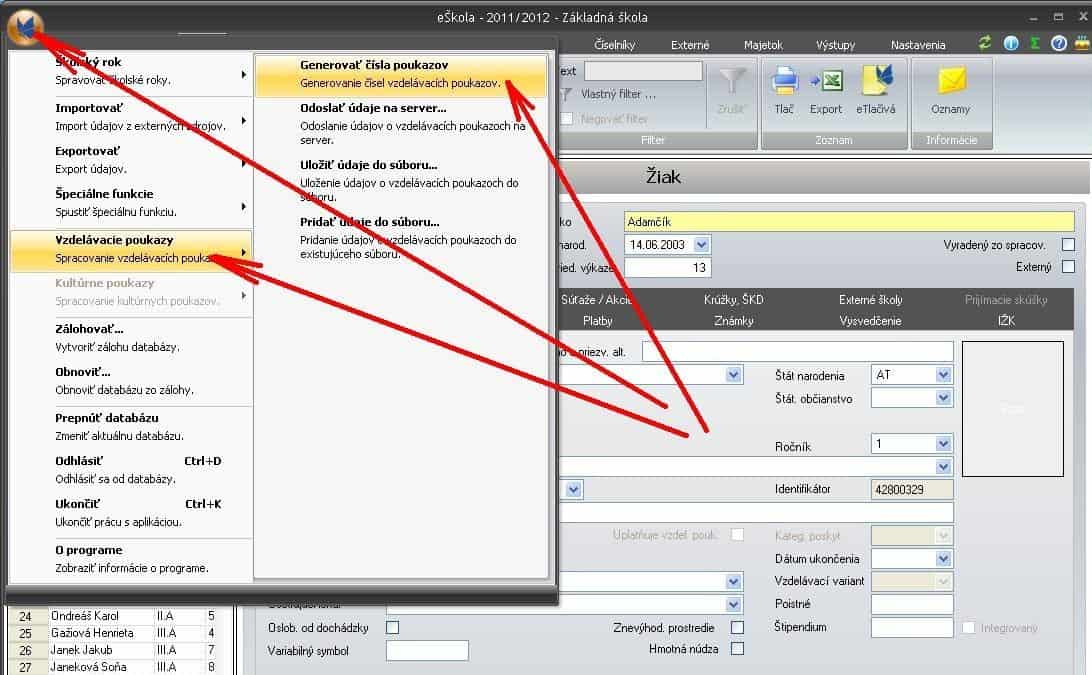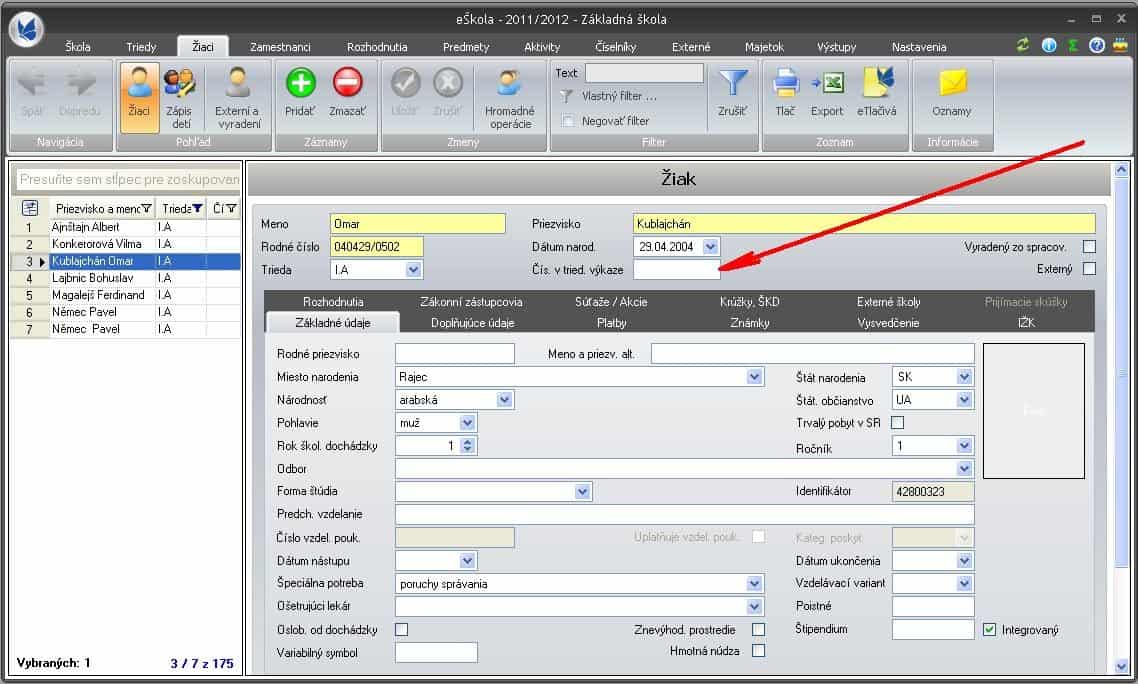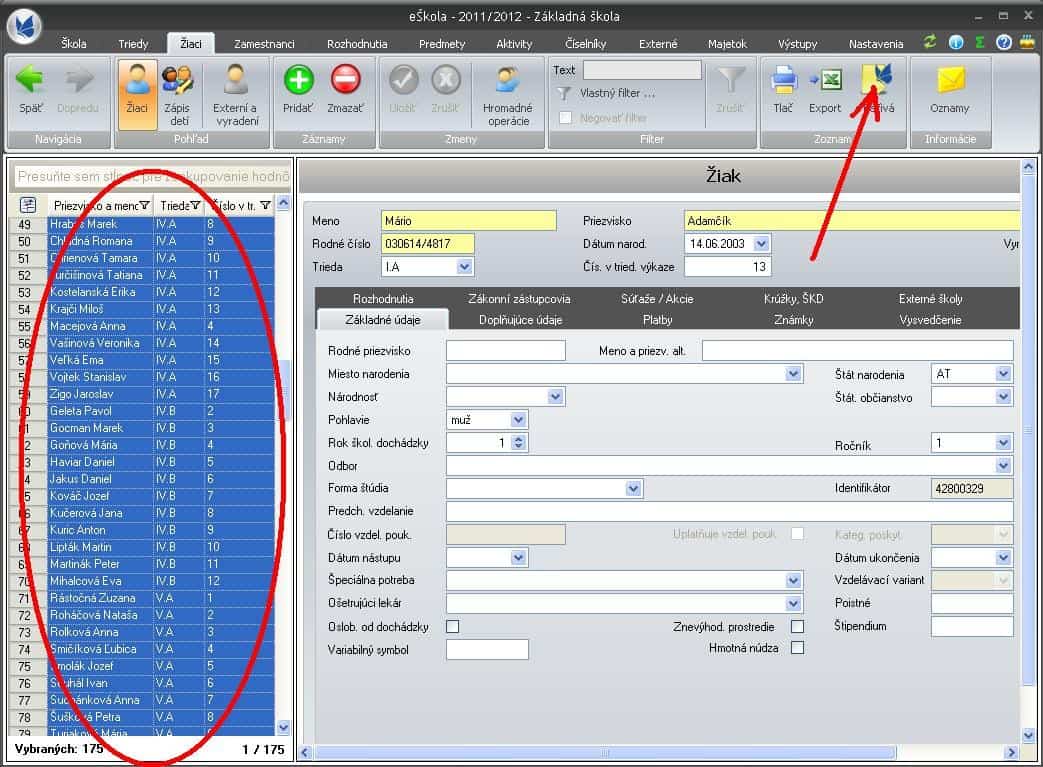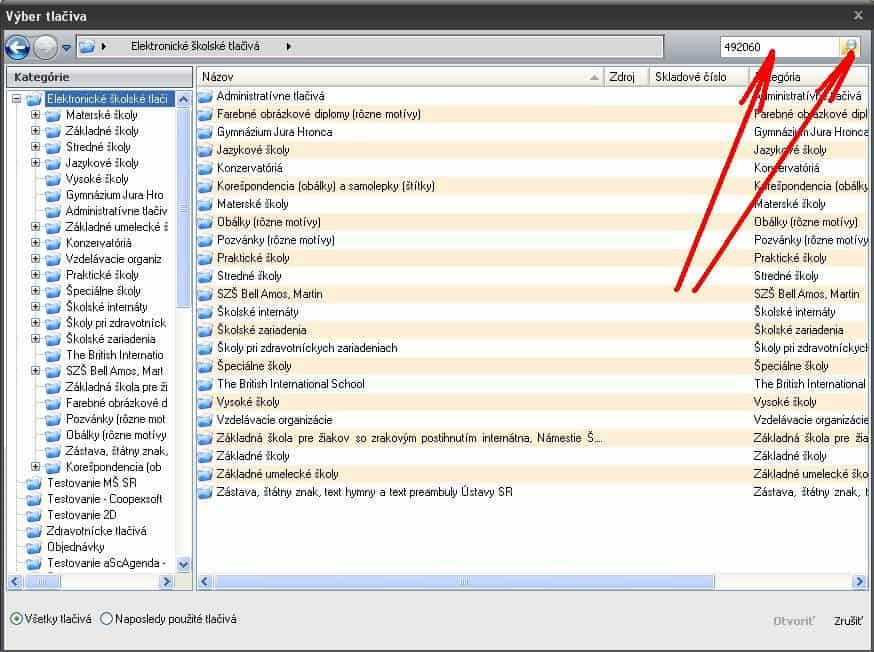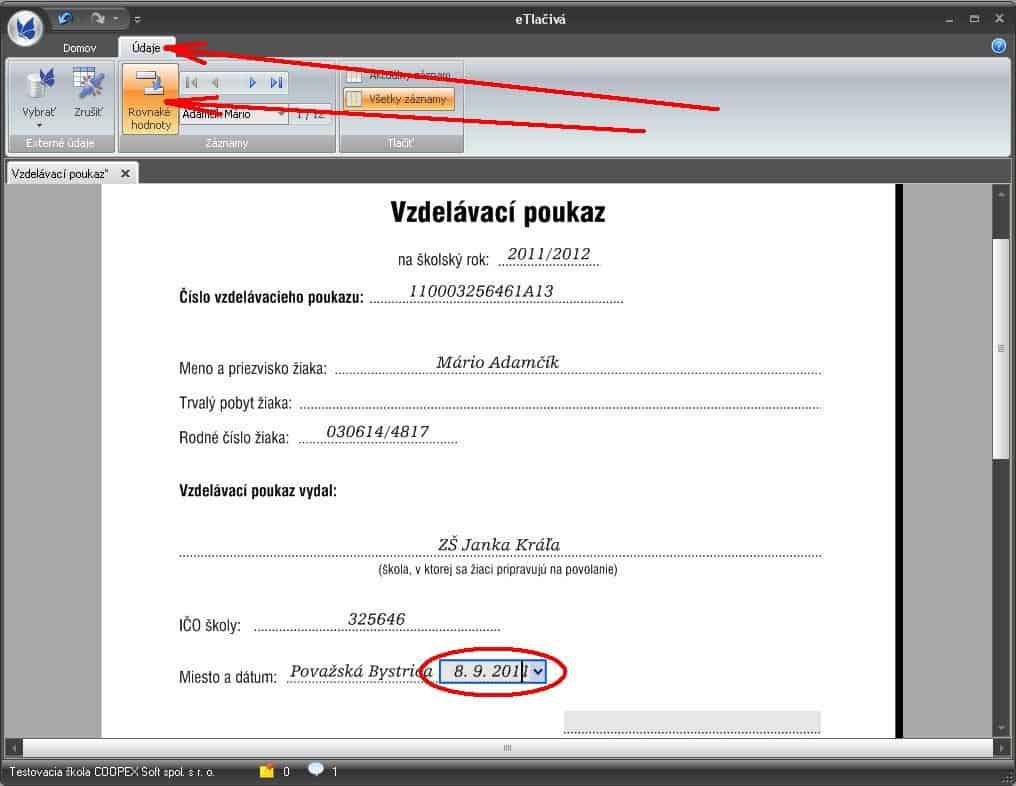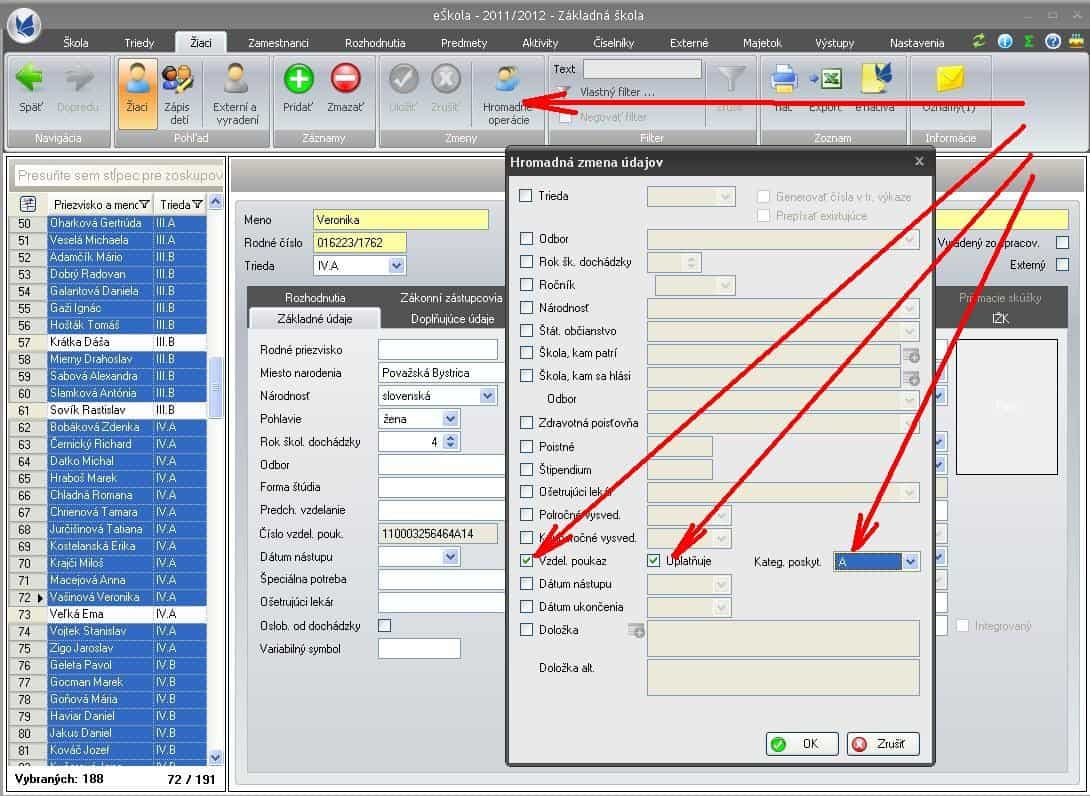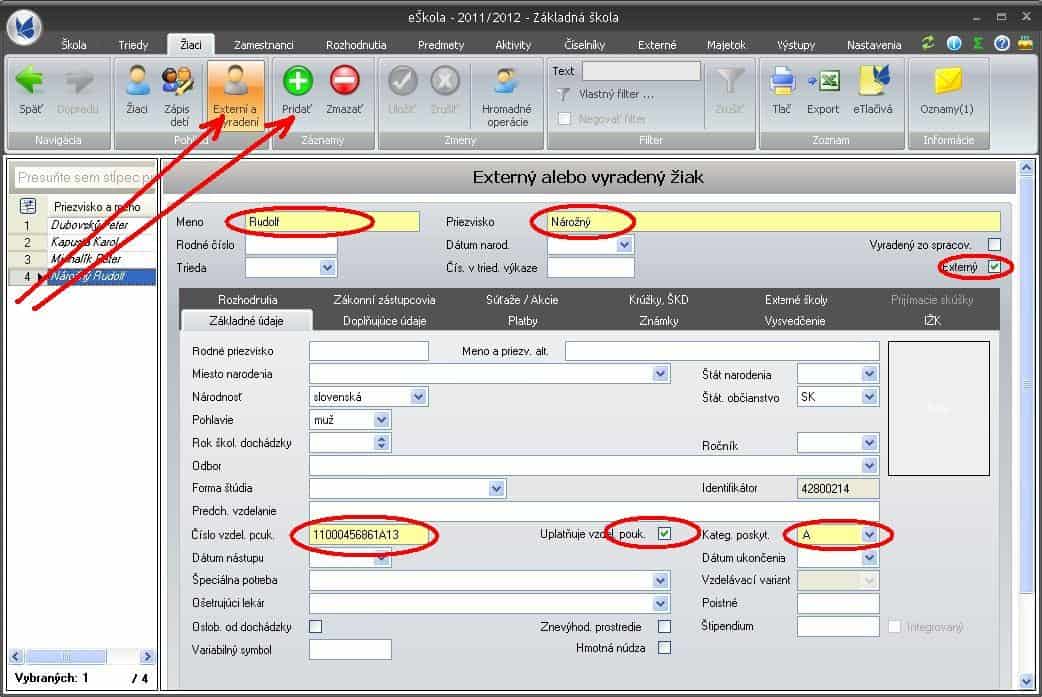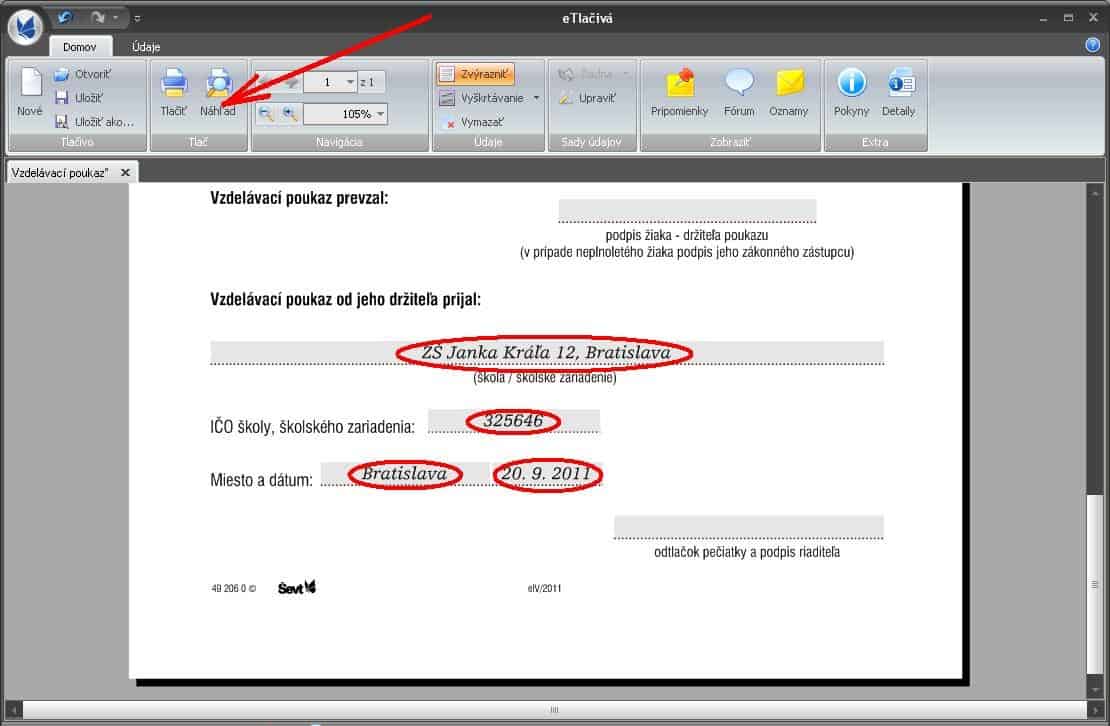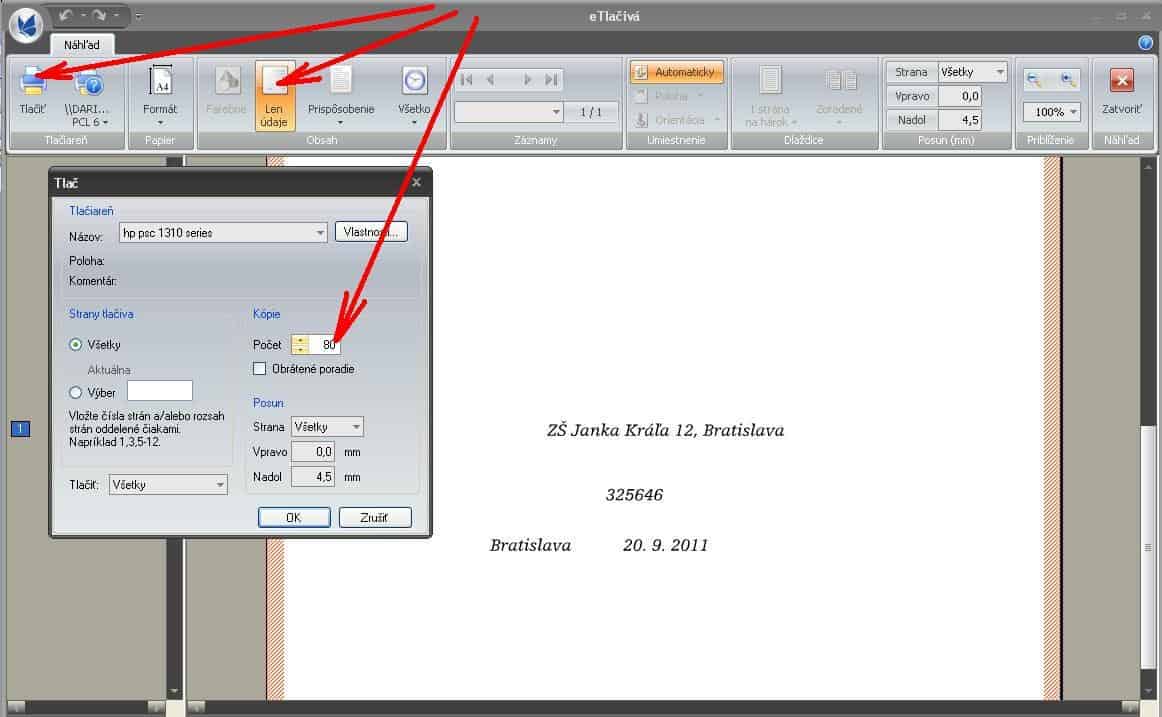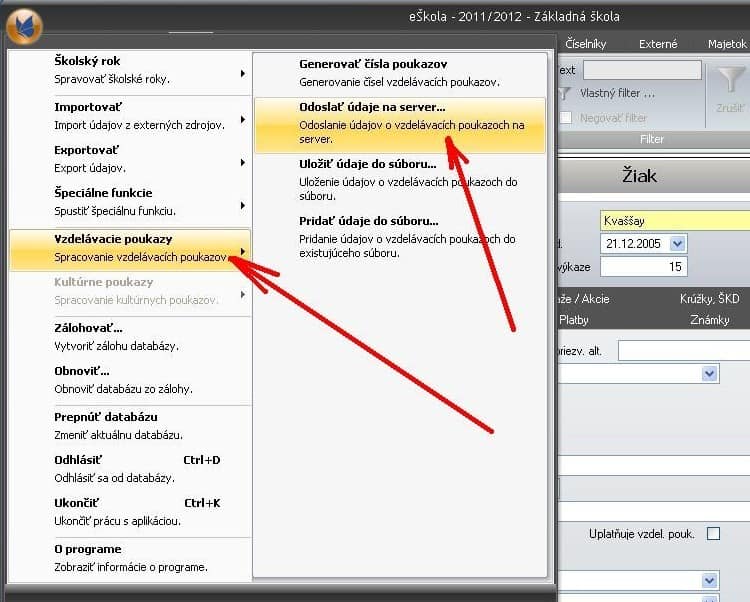Úvod
Program eŠkola poskytuje plnú podporu pri tlači vzdelávacích poukazov (VP), ich prijímaní, aj pri odosielaní informácií o vydaných a prijatých poukazoch na server pomocou internetu.
Generovanie a tlač VP (termín vydania žiakom do 10.9.)
1. Spustite program eŠkola, prihláste sa, ubezpečte sa, že máte nastavený správny školský rok.
2. Pred vygenerovaním čísiel VP skontrolujte, či máte správne vyplnené potrebné údaje (u školy IČO, u tried kód, u žiakov meno, priezvisko, triedu a číslo v triednom výkaze). Následne kliknite na hlavné menu (motýlik vľavo hore), potom na Vzdelávacie poukazy a Generovať čísla poukazov.
3. Pred vygenerovaním čísiel VP sa vykonáva kontrola údajov. Prípadné záznamy s chybnými údajmi (duplicitné alebo nesprávne kódy tried, prázdne alebo duplicitné čísla v triednom výkaze,..) sa ponúknu na opravu. Na obrázku dole vidíte prípad, keď program upozorňuje, že nemôže vygenerovať VP, nakoľko niektorí žiaci nemajú vyplnené čísla v triednom výkaze.
4. V prípade, že všetky potrebné údaje sú v poriadku, vygenerujú sa čísla VP všetkým žiakom školy (okrem externých a vyradených zo spracovania). Vygenerované čísla VP u žiaka si môžete pozrieť na pohľade Žiaci, záložka Základné údaje. Položka je, samozrejme, prístupná iba na čítanie. Generovanie čísiel môžete kedykoľvek zopakovať.
5. Po vygenerovaní čísiel VP ich môžete vytlačiť. Na pohľade Žiaci vyberte žiakov (všetkých žiakov zoznamu vyberiete napr. cez Ctrl A). Následne kliknite na eTlačivá.
6. Otvorí sa okno pre výber tlačiva v ktorom je potrebné nájsť tlačivo Vzdelávací poukaz. Nájdete ho v záložke Administratívne tlačivá. Najrýchlejší spôsob je, keď do vyhľadávacieho okienka napíšete jeho skladové číslo 492060 a kliknete na lupu.
7. Po otvorení tlačiva Vzdelávací poukaz sa automaticky spustí program eTlačivá, naplní tlačivo údajmi za vybraných žiakov. Jediný údaj, ktorý potrebujete doplniť, je dátum vydania preukazu. Keďže pravdepodobne budú mať všetky preukazy rovnaký dátum vydanie, môžte v programe eTlačivá použiť funkciu Rovnaké hodnoty.
8. V tlačive vyplňte ručne dátum vydania, prepnite sa na záložku Údaje a kliknite na Rovnaké hodnoty. Dátum vydania sa doplní do všetkých tlačív a následne môžete poukazy vytlačiť na tlačiareň.
Prijímanie vzdelávacích poukazov od žiakov (termín do 25.9.):
9. Prijatie vzdelávacích poukazov od svojich žiakov sa eviduje na pohľade Žiaci, záložka Základné údaje, kde sa zaškrtne položka Uplatňuje vzdelávací poukaz a následne Kategória poskytovateľa.
10. Samozrejme, zväčša si žiaci uplatňujú VP vo vlastnej škole, preto je na túto činnosť k dispozícii hromadná operácia. Môžete použiť napr. tento postup: Vyberte všetkých žiakov školy (cez Ctrl A), potom odznačte tých, ktorí si u Vás VP neuplatnili (cez Ctrl + klik myšou). Následne kliknite na Hromadné operácie, Zmeniť údaje, zaškrtnite Vzdelávací poukaz, Uplatňuje a vyberte Kategóriu poskytovateľa.
11. Prijatie vzdelávacích poukazov od žiakov iných škôl sa eviduje na pohľade Externí a vyradení, záložka Základné údaje. Čiže, ak si u Vás uplatnil žiak inej školy VP, musíte ho Pridať do databázy a vyplniť mu aspoň položky Meno, Priezvisko, Externý, Číslo vzdelávacieho poukazu, Uplatňuje vzdelávací poukaz, Kategória poskytovateľa.
12. Môže sa stať okrajový prípad, že do školy nastúpi v priebehu septembra žiak, ktorý donesie VP vydaný inou školou. Číslo VP potrebujete vtedy vyplniť ručne, čo sa ale na pohľade Žiaci nedá. Riešenie je jednoduché – dajte dočasne tohto žiaka ako externého, vyplňte číslo VP a potom ho vráťte medzi bežných žiakov.
Dotlačenie údajov na dolnú časť tlačiva Vzdelávací poukaz
13. Do dolnej časti tlačiva sa po prijatí VP dopĺňajú údaje o škole / školskom zariadení, ktoré VP prijalo, miesto a dátum prijatia. Keďže tieto údaje bývajú na tlačivách rovnaké, je možné ich doplniť jednoduchým spôsobom s využitím programu eTlačivá. Spustite program eTlačivá, vyhľadajte a otvorte tlačivo Vzdelávací poukaz (skladové číslo 49 206 0). Vyplňte ručne položky v dolnej časti tlačiva a potom kliknite na Náhľad.
14. Následne kliknite na Len údaje a Tlačiť. Do tlačiarne vložte prijaté VP a v okne pre tlač nastavte zodpovedajúci počet kópií. Samozrejme, pred spustením hromadného dotlačenia údajov do prijatých VP, je rozumné si celý postup otestovať na cvičných papieroch.
Odoslanie informácií o vydaných a prijatých VP na server (termín do 28.9.)
15. Do 28.9. je potrebné odoslať informácie o vydaných a prijatých VP na server prostredníctvom web stránky Vzdelávacie poukazy.
16. Kliknite v programe eŠkola na hlavné menu (motýlik vľavo hore), potom na Vzdelávacie poukazy a Odoslať údaje na server.
17. Program eŠkola za Vás automaticky vyplní údaje na príslušnej web stránke a po odkliknutí Odoslať údaje odošle tieto údaje a vytlačí protokol, ktorý podpísaný doručíte Vášmu zriaďovateľovi.